Beberapa waktu yang lalu, Google menonaktifkan Blogger untuk akun yang dibuat menggunakan Google Apps. Sejak dinonaktifkan tersebut, yang sebelumnya saya menggunakan alamat email dengan domain pribadi, sudah tidak bisa lagi. Entah kapan sudah diaktifkan kembali. Hari ini saya coba masuk dashboard Google Apps, ternyata sudah bisa diaktifkan.
Cara mengaktifkannya sebagai berikut.
Setelah masuk dashboard, klik Enable more services.

Klik tombol ON pada Blogger.

Buka Blogger lalu login menggunakan username dan password domain Anda. Aktifkan.

Login ke blogger menggunakan akun Gmail. Masuk ke Settings > Basics.
Klik +Add authors lalu masukkan alamat emailnya.
Klik Invite authors.

Buka email lalu klik link verifikasi.

Kini, Anda sudah bisa login ke blog menggunakan domain sendiri. Fiturnya masih sederhana karena hak aksesnya sebatas Author, hanya punya hak untuk menulis (posting) artikel.

Untuk mendapatkan hak penuh, pilih Admin pada akun blog Gmail.

Sekarang, email Anda sudah punya hak penuh terhadap blog tersebut.

Supaya tidak bolak-balik logout, gunakan dua browser untuk login dengan akun yang berbeda.
Sebenarnya, hari ini saya masuk ke dashboard Google Apps karena fitur Google plus hilang. Ternyata, harus diupgrade ke premium untuk bisa mengaktifkannya. Namun, sampai artikel ini ditulis, Google plus masih bisa diaktifkan di halaman services. Mungkin memang ada rencana untuk menghilangkannya pada fitur Google Apps gratisan. Saya coba telusuri di berbagai akun Google Apps, belum semua dinonaktifkan.
Semoga saja masih tetap gratis.

















![Social Media Marketing: Facebook dan Instagram [edisi bundling]](https://blogger.googleusercontent.com/img/b/R29vZ2xl/AVvXsEh_6sc5Kd-GwaY4IuUVBe7vHZnhyphenhyphen56oQ_VlWK52nStY1Jy2lFdc-ycrHVdkl1CUKxoT-p35rPbsTK49Nt19rmRAAtEW5Azh0EcpQXWichrrQ4cqlhWA9lnGrezGjBLcnfMaFmZlD1qxFWg/s320/social-media-marketing.jpg)
![WebMaster: WordPress dan Prestashop [edisi bundling]](https://blogger.googleusercontent.com/img/b/R29vZ2xl/AVvXsEj85mlRGUL32GrcyX8totCj_JCzEwCZoCwm_3EVncYAxNm8L2reQMHzV0ODS6CFBGgzARtzYsRxtmAaxhAqsCdmbjbCVvSnrYEgDxrtIR5S3TPuXau5tkppJDCFnlqALlOFwzgZN09oj1s/s320/webmaster.jpg)




















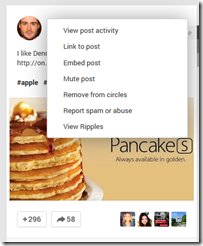



























![clip_image002[6] clip_image002[6]](https://blogger.googleusercontent.com/img/b/R29vZ2xl/AVvXsEgJNHHZxVHo7jWeeGfGMke1yAjiIplz7LfQDBzCt1JAzqeABpX2boKTTlhuBGY1TX8nxReP4Ke8pKX2b5OWAbqkp_mlSiMB9Z4IIng60h90WQRt7aMzjX0a5ke-rrEBk2yxNFe4M3ShVXw/?imgmax=800)
![clip_image004[4] clip_image004[4]](https://blogger.googleusercontent.com/img/b/R29vZ2xl/AVvXsEj_sLgOT_rPy_-TZDRAxElgILs2OjIU2Koej9cTar0NFr9MReFVfIkTU-baWgJrYRiv_OFWKvTuapcAEzJY6nAXH3NNE6xwXU7XbBH_O8q7pEuVNlAizPhf30WvNilTz-brZriELLYetPw/?imgmax=800)
![clip_image006[4] clip_image006[4]](https://blogger.googleusercontent.com/img/b/R29vZ2xl/AVvXsEjAK1AEQoHHHQUsarQ20TkKip9zh5DeHN2oNRnWd6uJeHTlGOKZ__i-RtnP_AtA9yHaLJXKJ8YWSJhriuDSBWBlSuXmmtwBRFRtDa7cebxTIJchnDdaLs57vknlBJhyLeqi0QmE7owBvzk/?imgmax=800)
![clip_image008[4] clip_image008[4]](https://blogger.googleusercontent.com/img/b/R29vZ2xl/AVvXsEi8B3QzG1JEkXCbx0HtIdTlbafJjaENgmcISuJ1GfW60muQPHzFQwmbYlgyaswBkI68ADav28hT9K6e0SoNfT3PqUltzZAflFjO9lobL_Flnd8G3o23mXJCiO_iep6XMR6cMkqVKm_6Y-Y/?imgmax=800)


























